Thực đơn
IPadOS 13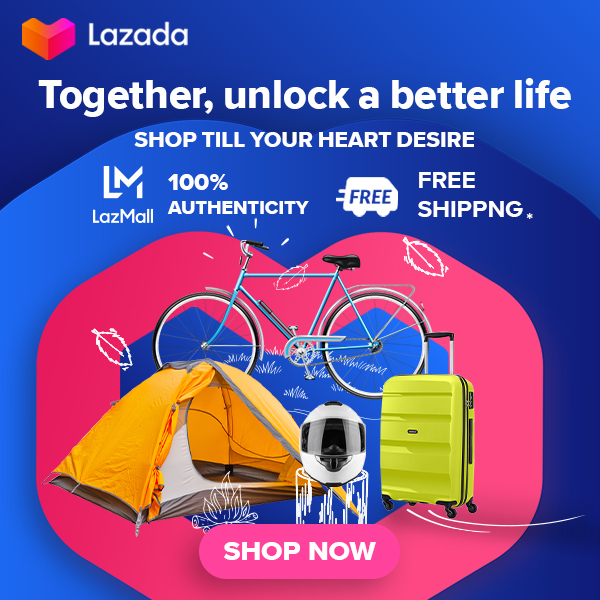
Không giống như các phiên bản trước của iOS, lưới biểu tượng hiển thị tối đa năm hàng và sáu cột ứng dụng, bất kể thiết bị ở hướng dọc hay ngang. Trang đầu tiên của màn hình chính có thể được cấu hình để hiển thị một cột tiện ích con từ các ứng dụng để dễ dàng truy cập. Spotlight Search không còn là một phần của tiện ích con nhưng vẫn có thể được truy cập bằng cách vuốt xuống từ giữa màn hình chính hoặc nhấn Command + Space trên bàn phím được kết nối.
iPadOS có hệ thống đa nhiệm được phát triển với nhiều khả năng hơn so với iOS, với các tính năng như Slide Over và Split View giúp bạn có thể sử dụng đồng thời nhiều ứng dụng khác nhau. Nhấp đúp vào Nút Trang chủ hoặc vuốt lên từ cuối màn hình và tạm dừng sẽ hiển thị tất cả các không gian hiện đang hoạt động. Mỗi không gian có thể có một ứng dụng hoặc Chế độ xem phân tách có hai ứng dụng. Người dùng cũng có thể vuốt sang trái hoặc phải trên Chỉ báo chính để di chuyển giữa các khoảng trắng bất kỳ lúc nào hoặc vuốt sang trái / phải bằng bốn ngón tay.
Trong khi sử dụng ứng dụng, vuốt nhẹ lên từ cạnh dưới của màn hình sẽ triệu hồi Dock, nơi các ứng dụng được lưu trữ bên trong có thể được kéo đến các khu vực khác nhau của không gian hiện tại để mở trong Chế độ xem tách hoặc Trượt qua. Kéo một ứng dụng sang cạnh trái hoặc phải của màn hình sẽ tạo ra Chế độ xem phân tách, cho phép cả hai ứng dụng được sử dụng song song. Kích thước của hai ứng dụng trong Chế độ xem phân tách có thể được điều chỉnh bằng cách kéo biểu tượng hình viên thuốc ở trung tâm của dải phân cách dọc và kéo dải phân cách sang một bên của màn hình để đóng ứng dụng tương ứng. Nếu người dùng kéo một ứng dụng từ dock lên trên ứng dụng hiện tại, nó sẽ tạo ra một cửa sổ nổi có tên là Slide Over, cửa sổ này có thể được kéo sang bên trái hoặc bên phải của màn hình. Cửa sổ Slide Over có thể bị ẩn bằng cách vuốt nó ra khỏi cạnh phải của màn hình và vuốt sang trái từ cạnh phải của màn hình sẽ khôi phục nó. Các ứng dụng Trượt qua cũng có thể được xoay vòng giữa các ứng dụng bằng cách vuốt sang trái hoặc phải trên Chỉ báo Trang chủ trong cửa sổ Trượt qua và kéo lên trên đó sẽ mở trình chuyển đổi ứng dụng cho cửa sổ Trượt qua. Biểu tượng hình viên thuốc ở đầu các ứng dụng trong Chế độ xem tách hoặc Trượt qua cho phép chuyển chúng trong Chế độ xem tách và Trượt qua.
Người dùng hiện có thể mở một số phiên bản của một ứng dụng cùng một lúc. Một chế độ mới tương tự như Mission Control của macOS đã được thêm vào, cho phép người dùng xem tất cả các phiên bản của một ứng dụng. [25]
Trong nhiều ứng dụng, một ngoại lệ đáng chú ý là YouTube, video có thể được thu nhỏ thành cửa sổ hình trong ảnh để người dùng có thể tiếp tục xem trong khi sử dụng các ứng dụng khác. Cửa sổ chứa video này có thể được thay đổi kích thước bằng cách chụm và trải rộng và có thể được gắn vào bất kỳ góc nào trong bốn góc của màn hình. Nó cũng có thể được ẩn bằng cách vuốt nó ra khỏi cạnh màn hình và được biểu thị bằng mũi tên ở cạnh nơi video bị ẩn và vuốt nó sẽ đưa video trở lại màn hình.
iPadOS Safari hiện hiển thị các phiên bản trang web trên máy tính để bàn theo mặc định, bao gồm trình quản lý tải xuống và có 30 phím tắt mới nếu bàn phím ngoài được kết nối. [26] [27] [28] [29]
Sidecar cho phép iPad hoạt động như một màn hình thứ hai cho macOS, được đặt tên theo liên quan đến xe máy có khớp nối . Khi sử dụng Sidecar, Apple Pencil có thể được sử dụng để mô phỏng máy tính bảng đồ họa cho các ứng dụng như Photoshop . [30] Tính năng này chỉ được hỗ trợ trên iPad tương thích với Apple Pencil. [31]
Ngoài việc truy cập bộ nhớ cục bộ để sử dụng chung, iPadOS cho phép bộ nhớ ngoài, chẳng hạn như ổ đĩa flash USB, ổ cứng di động và ổ cứng thể rắn được kết nối với iPad thông qua ứng dụng Tệp. IPad Pro (thế hệ thứ 3) kết nối qua USB-C, trong khi Bộ kết nối máy ảnh Lightning có thể được sử dụng với các iPad trước. [32]
Hỗ trợ cho chuột và bàn di chuột đã có sẵn kể từ lần phát hành công khai đầu tiên, mặc dù chỉ là một tính năng trợ năng. Hỗ trợ hoàn chỉnh đã được thêm vào trong phiên bản 13.4, bao gồm các cử chỉ cảm ứng đa điểm cho bàn di chuột và cho phép các ứng dụng của bên thứ ba triển khai các tính năng mới hỗ trợ chuột và bàn di chuột. [33]
Thực đơn
IPadOS 13Liên quan
Tài liệu tham khảo
WikiPedia: IPadOS 13